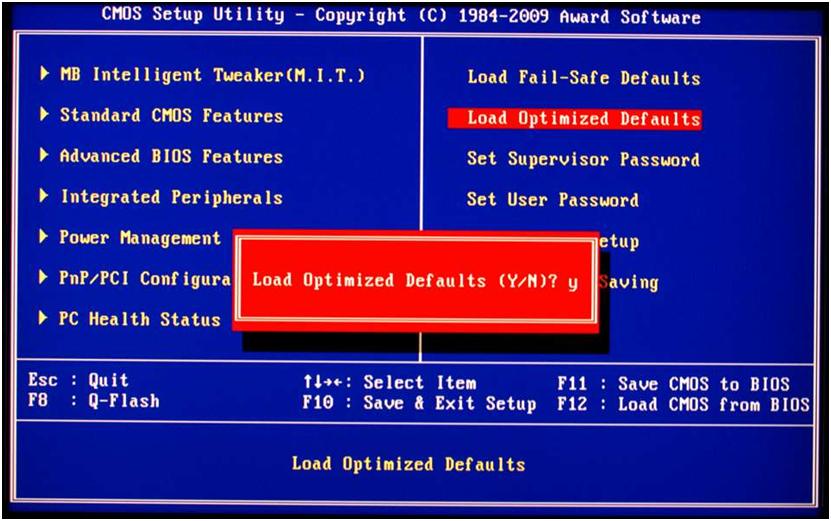Jak skopiować tekst za pomocą klawiatury
 Działanie współczesnych komputerów składa się z wielu złożonych, wzajemnie powiązanych procesów. Aby je zapewnić, istnieją różne urządzenia wejściowe i wyjściowe. Aby ułatwić proces pracy, opracowano różne urządzenia, które odpowiadają za wykonanie określonych zadań. Jednak niektóre czynności można wykonać przy użyciu wielu urządzeń jednocześnie. Przykładowo za pomocą klawiatury można wykonywać operacje i polecenia wykonywane za pomocą myszki komputerowej.
Działanie współczesnych komputerów składa się z wielu złożonych, wzajemnie powiązanych procesów. Aby je zapewnić, istnieją różne urządzenia wejściowe i wyjściowe. Aby ułatwić proces pracy, opracowano różne urządzenia, które odpowiadają za wykonanie określonych zadań. Jednak niektóre czynności można wykonać przy użyciu wielu urządzeń jednocześnie. Przykładowo za pomocą klawiatury można wykonywać operacje i polecenia wykonywane za pomocą myszki komputerowej.
Nie wszyscy użytkownicy znają pełną listę możliwości klawiatury. A jeśli mysz zostanie odłączona lub uszkodzona, nie będzie mogła wykonywać zwykłych manipulacji.
W naszym artykule porozmawiamy o ukrytych możliwościach technologii i opiszemy, jakie metody kopiowania tekstów na klawiaturze można zastosować. Będzie to szczególnie przydatne dla tych, którzy stale piszą i których zawód wiąże się z dokumentami tekstowymi.
Treść artykułu
Wybór tekstu
 Proces wykonania nie różni się od pracy za pomocą myszy. Konieczne jest wykonanie wszystkich czynności w zwykłej kolejności.
Proces wykonania nie różni się od pracy za pomocą myszy. Konieczne jest wykonanie wszystkich czynności w zwykłej kolejności.
Najpierw musisz wybrać sekcję dokumentu tekstowego, którą chcesz skopiować. Na klawiaturze znajdują się specjalne przyciski umożliwiające tę opcję.
Ponieważ zaznaczony fragment różni się wielkością (cały tekst, niewielka część, poszczególne akapity i słowa), konieczne jest użycie różnych przycisków i skrótów klawiaturowych. Aby dokładnie wykonać manipulacje, przeanalizujemy każdy konkretny przypadek osobno.
WAŻNY! Zanim zaczniesz, sprawdź połączenie sprzętu, integralność i zgodność układu, aby polecenia nie zawiodły podczas pracy.
Jak zaznaczyć cały tekst
Przede wszystkim spójrzmy na najczęstszą opcję całkowitego wyróżniania informacji tekstowych. Użycie tej metody jest konieczne w przypadku dużych dokumentów w celu przeniesienia ważnych informacji z jednego źródła do drugiego lub podczas kopiowania całego pliku. Tej metody można również użyć podczas pracy z małymi woluminami.
Algorytm wykonywanych manipulacji jest następujący.
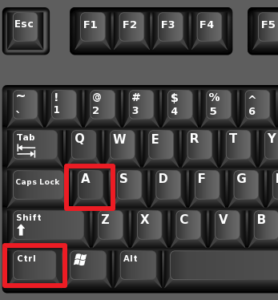 Jeśli dysponujesz tylko klawiaturą i nie ma możliwości uruchomienia pliku myszką, będziesz musiał najpierw poprawnie otworzyć dokument.
Jeśli dysponujesz tylko klawiaturą i nie ma możliwości uruchomienia pliku myszką, będziesz musiał najpierw poprawnie otworzyć dokument.- Naciśnij przycisk „start” z odpowiednim obrazkiem, aby wyjść do menu głównego. Za pomocą strzałek sterujących wybierz żądaną pozycję z listy i otwórz ją, naciskając przycisk Enter.
- Jeżeli ścieżka do pliku jest zbyt złożona i nie korzystałeś z niego przez długi czas, to nie będzie on wyświetlany w menu głównym. Aby otworzyć, wybierz linię wyszukiwania za pomocą strzałek i naciśnij na niej przycisk Enter. Wpisz nazwę wymaganego pliku lub jego ścieżkę, a następnie zaloguj się.
Aby zaznaczyć tekst, musisz aktywować główne pole pliku tekstowego. Wydrukuj coś i usuń to. - Teraz użyj kombinacji klawiszy skrótu. Aby zaznaczyć całą głośność, przytrzymaj jednocześnie klawisze Ctrl i A.Jeżeli ustawiony zostanie prawidłowy układ, tekst powinien zaświecić się na niebiesko, co oznacza, że został poprawnie podświetlony.
WAŻNY! Z tej funkcji można korzystać tylko wtedy, gdy klawiatura jest w języku angielskim. Aby zmienić język, użyj kombinacji Alt+Shift (ustawionej domyślnie w wersji oprogramowania).
Jak wybrać część tekstu do skopiowania
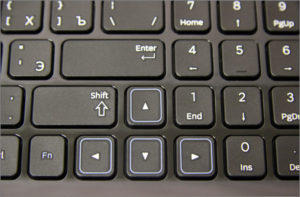 Proces wybierania osobnego fragmentu i części informacji tekstowej będzie bardziej złożony. Można to jednak łatwo rozwiązać za pomocą zwykłej klawiatury.
Proces wybierania osobnego fragmentu i części informacji tekstowej będzie bardziej złożony. Można to jednak łatwo rozwiązać za pomocą zwykłej klawiatury.
Przedstawiamy algorytm realizacji tego zadania.
- Uruchom plik myszką lub metodą opisaną powyżej. Aktywuj go, próbując coś wpisać.
- Podczas normalnej pracy myszką możesz umieścić kursor w żądanym miejscu lub na początku zaznaczonego fragmentu.
- Kursor można również ustawić w żądanej pozycji, przesuwając go za pomocą strzałek sterujących.
- Po instalacji przytrzymaj klawisz Shift. Następnie, trzymając przycisk, naciśnij klawisz strzałki w prawo. Po jednokrotnym naciśnięciu podświetlony zostanie jeden znak na prawo od kursora. Szybki wybór znak po znaku odbywa się poprzez przytrzymanie kombinacji Shift+strzałka w prawo.
- Po dotarciu do końca żądanego fragmentu pliku zwolnij klawisze. Segment jest teraz dostępny do edycji.
- Jeśli chcesz szybko zaznaczyć całą linię, użyj kombinacji Shift+End. W takim przypadku zaznaczony zostanie fragment od kursora do końca linii, w której się on znajduje.
- Jeśli wybierzesz dodatkowy obszar, cofnij ostatnią akcję, a następnie wykonaj wszystkie czynności w kolejności od żądanego miejsca.
- Jeśli chcesz wyciąć zaznaczony tekst, użyj klawisza Delete.
Jak pogrubić tekst
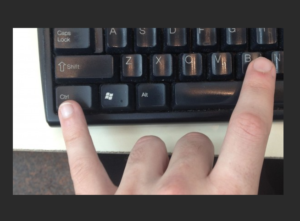 Jeśli w trakcie wpisywania informacji potrzebowałeś wyróżnić jakiś obszar, aby zwrócić na niego uwagę czytelników, użyj pogrubionej czcionki. Zwykle odbywa się to poprzez naciśnięcie odpowiedniego przycisku z literą „F”.
Jeśli w trakcie wpisywania informacji potrzebowałeś wyróżnić jakiś obszar, aby zwrócić na niego uwagę czytelników, użyj pogrubionej czcionki. Zwykle odbywa się to poprzez naciśnięcie odpowiedniego przycisku z literą „F”.
Na klawiaturze znajdują się także specjalne przyciski umożliwiające wpisywanie pogrubionych znaków. Wykonaj następujące kroki:
- Wykonaj kroki opisane powyżej, aby wybrać fragment tekstu i go aktywować.
- Następnie przytrzymaj Ctrl+B, aby włączyć pogrubienie. Cały wybrany obszar zostanie zmieniony na żądaną czcionkę.
- Aby ustawić pogrubione znaki, umieść kursor w żądanym miejscu i przytrzymaj tę kombinację. Następujące znaki będą pasować do podanego atrybutu.
Jak skopiować tekst za pomocą skrótów klawiaturowych
Najczęściej trzeba zaznaczyć dokument tekstowy, aby przenieść go w inne miejsce. Można to zrobić poprzez kopiowanie i wklejanie. Algorytm pracy składa się z następujących etapów: umieszczenia go w schowku i wydobycia z niego.
Możesz go umieścić, naciskając jednocześnie Ctrl+C na wybranym obszarze. Używana jest również kombinacja Cntr+Insert (podpisana na klawiszu Ins). Jeśli używasz systemu operacyjnego Mac, użyj kombinacji przycisków Command+C.

Jak wstawić tekst za pomocą klawiatury
Po zakończeniu manipulacji musisz wyodrębnić ze schowka ostatnią skopiowaną wiadomość. Zaznaczenie można wstawić na dwa sposoby.
- Umieść kursor w żądanym miejscu i aktywuj wklejanie za pomocą Ctrl+V.
- Alternatywą jest kombinacja Shift+Insert.
W przypadku użytkowników komputerów Mac tę funkcję można wykonać, naciskając Command+V.Poznaj dodatkowe możliwości swojej technologii, aby przyspieszyć i ułatwić proces pracy na komputerze.